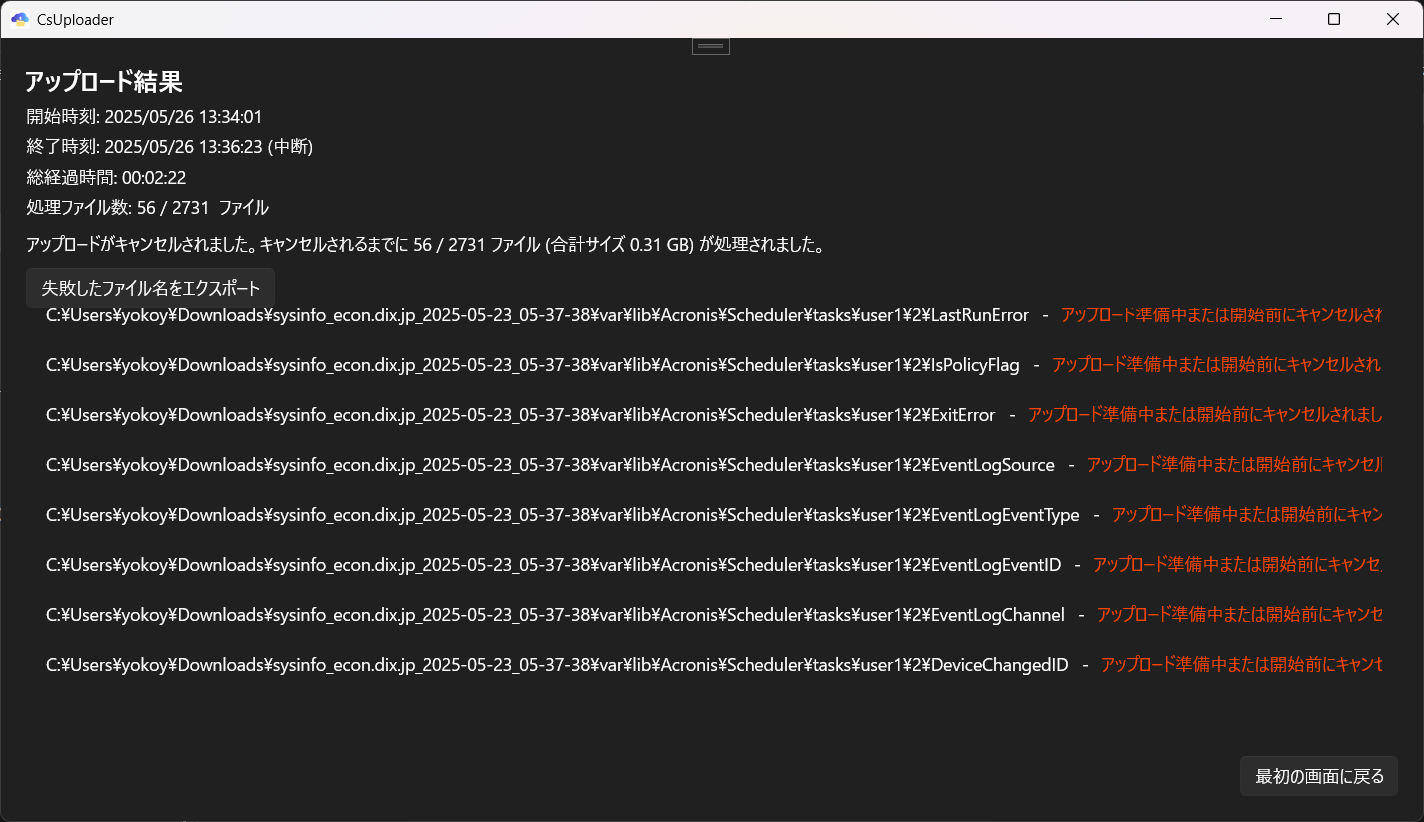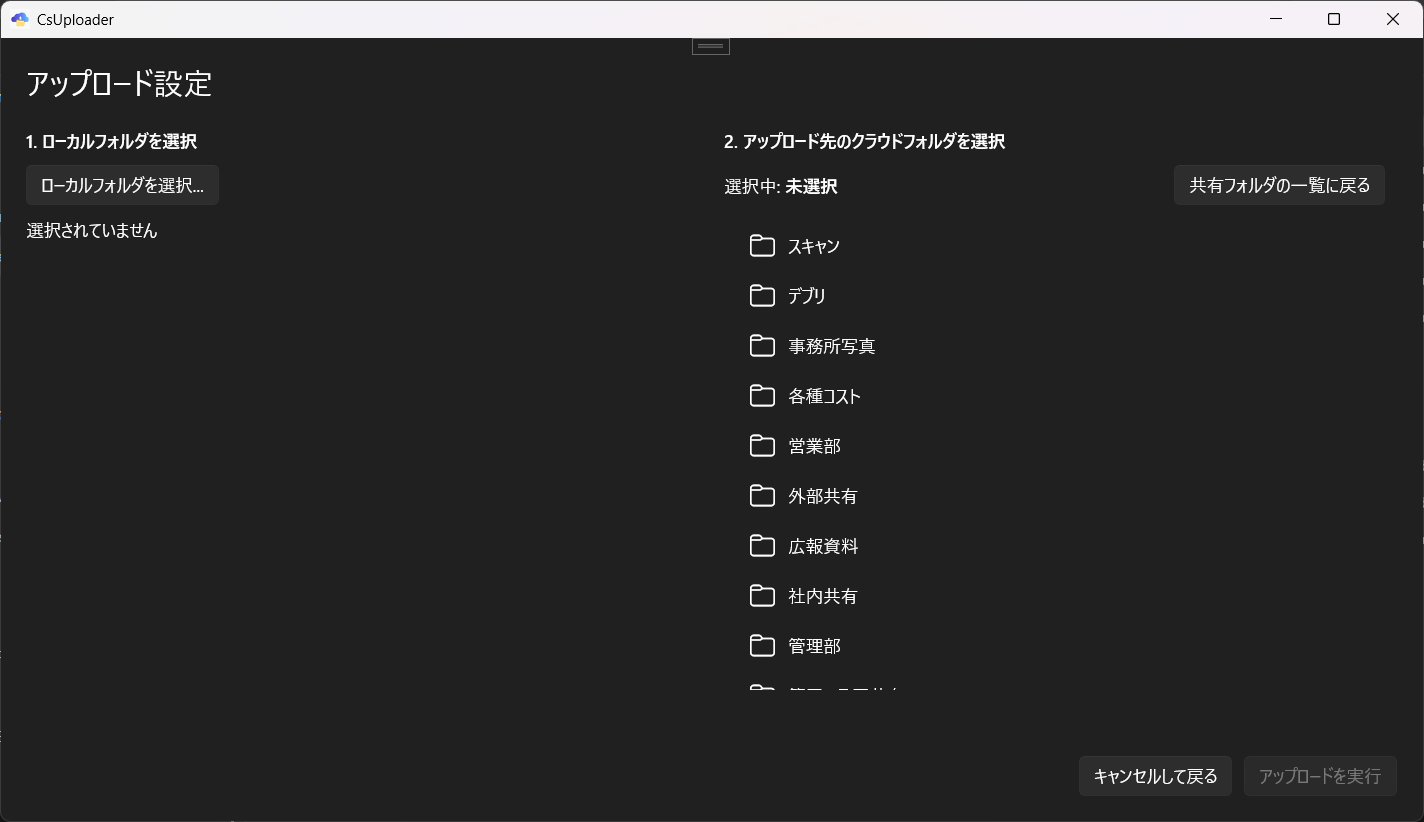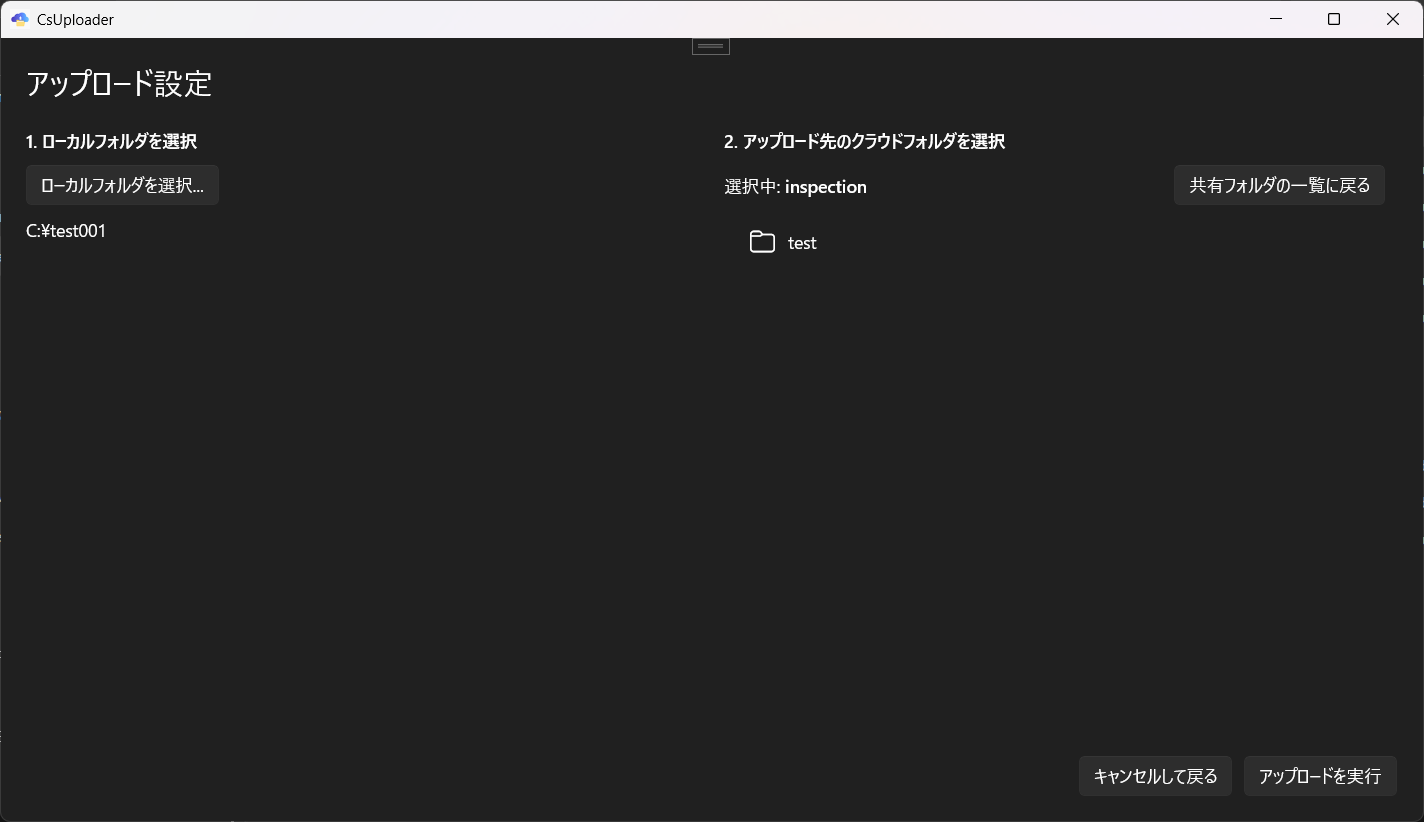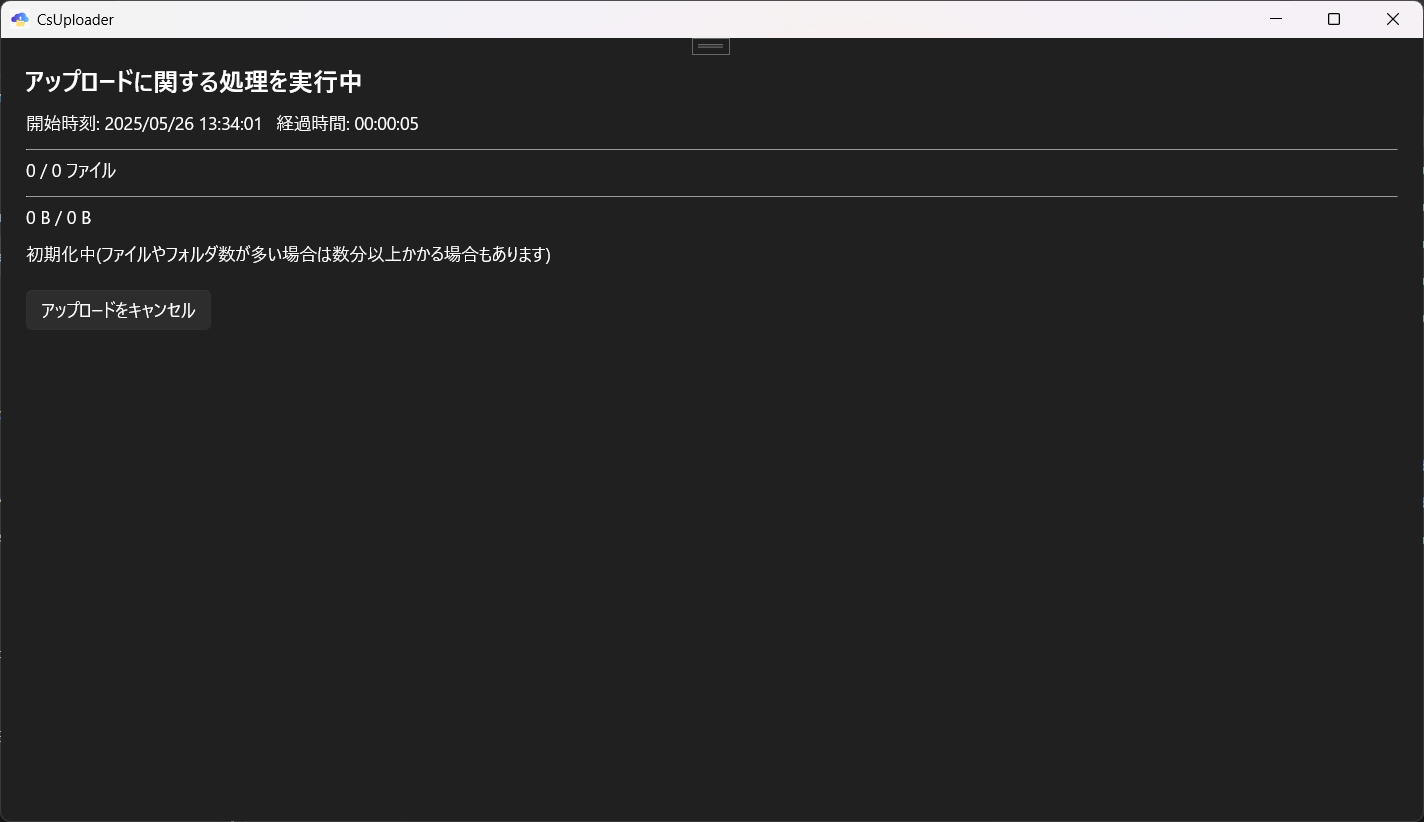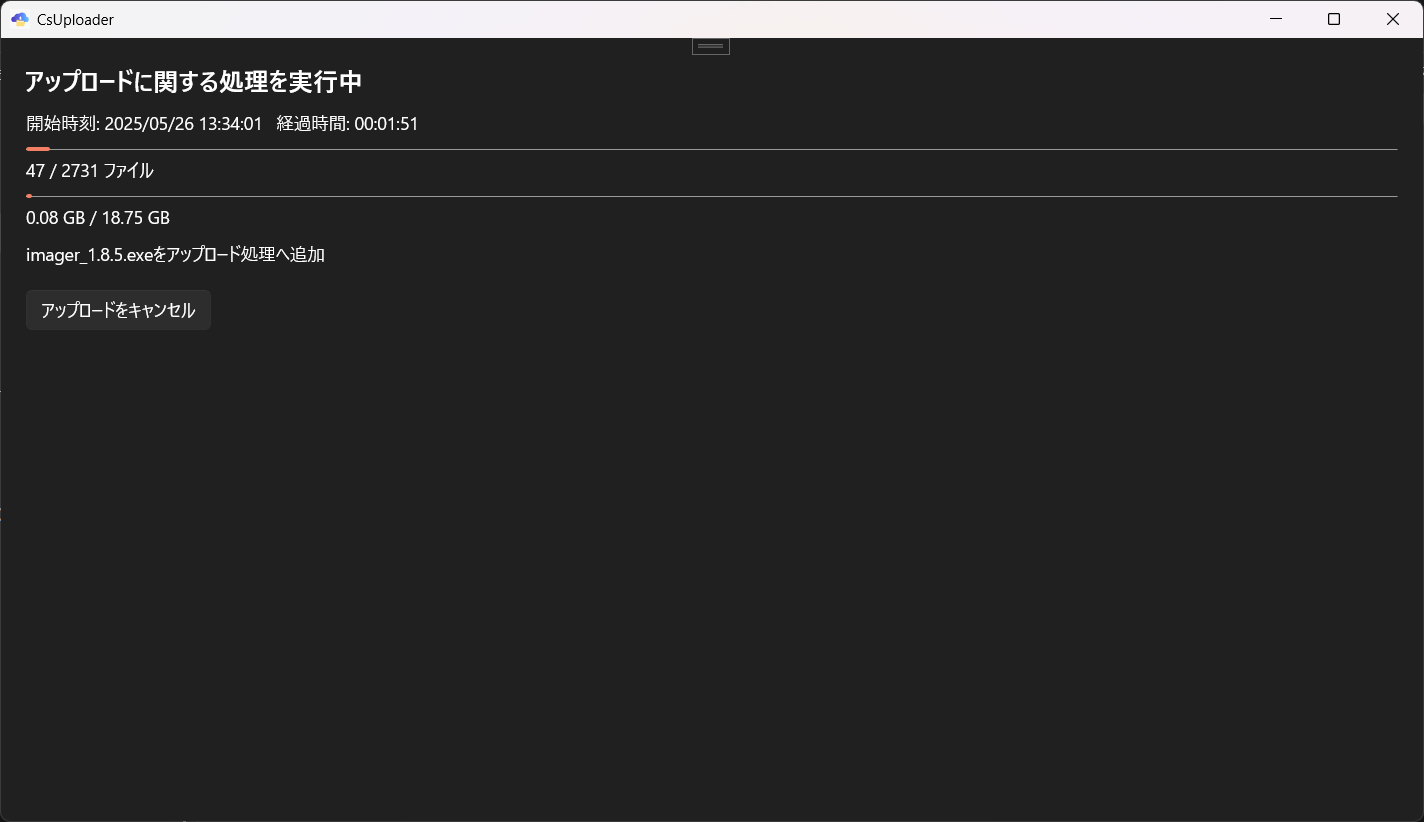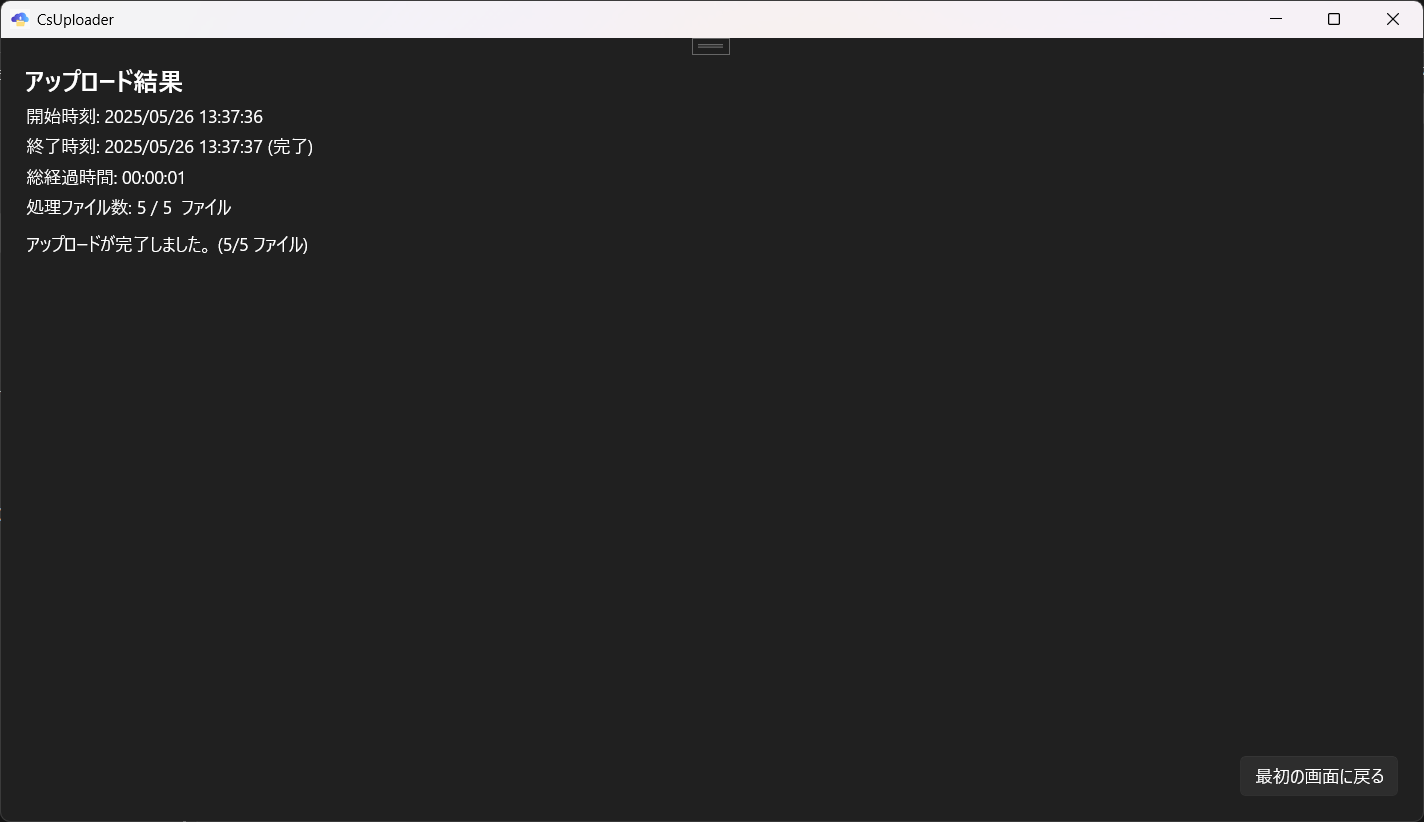利用方法
Windows のスタートボタンを選択して、CsUploader を検索して、実行します。
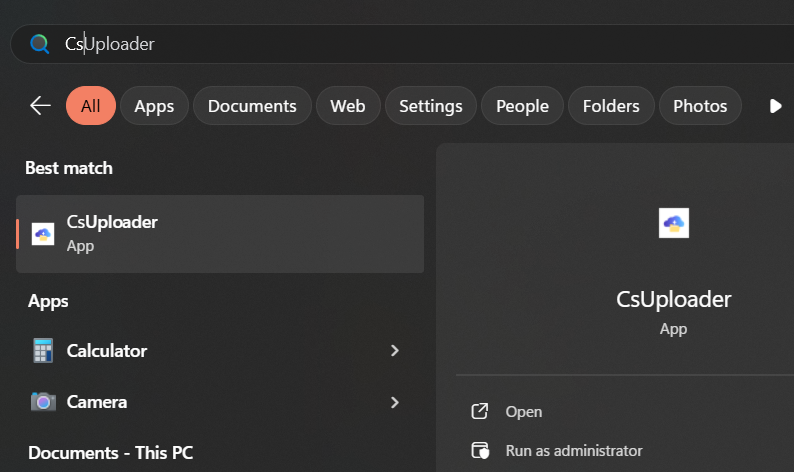
起動すると以下のウィンドウが起動します。準備で用意した「組織 ID 」と「 API キー」を入力て、ログインします。
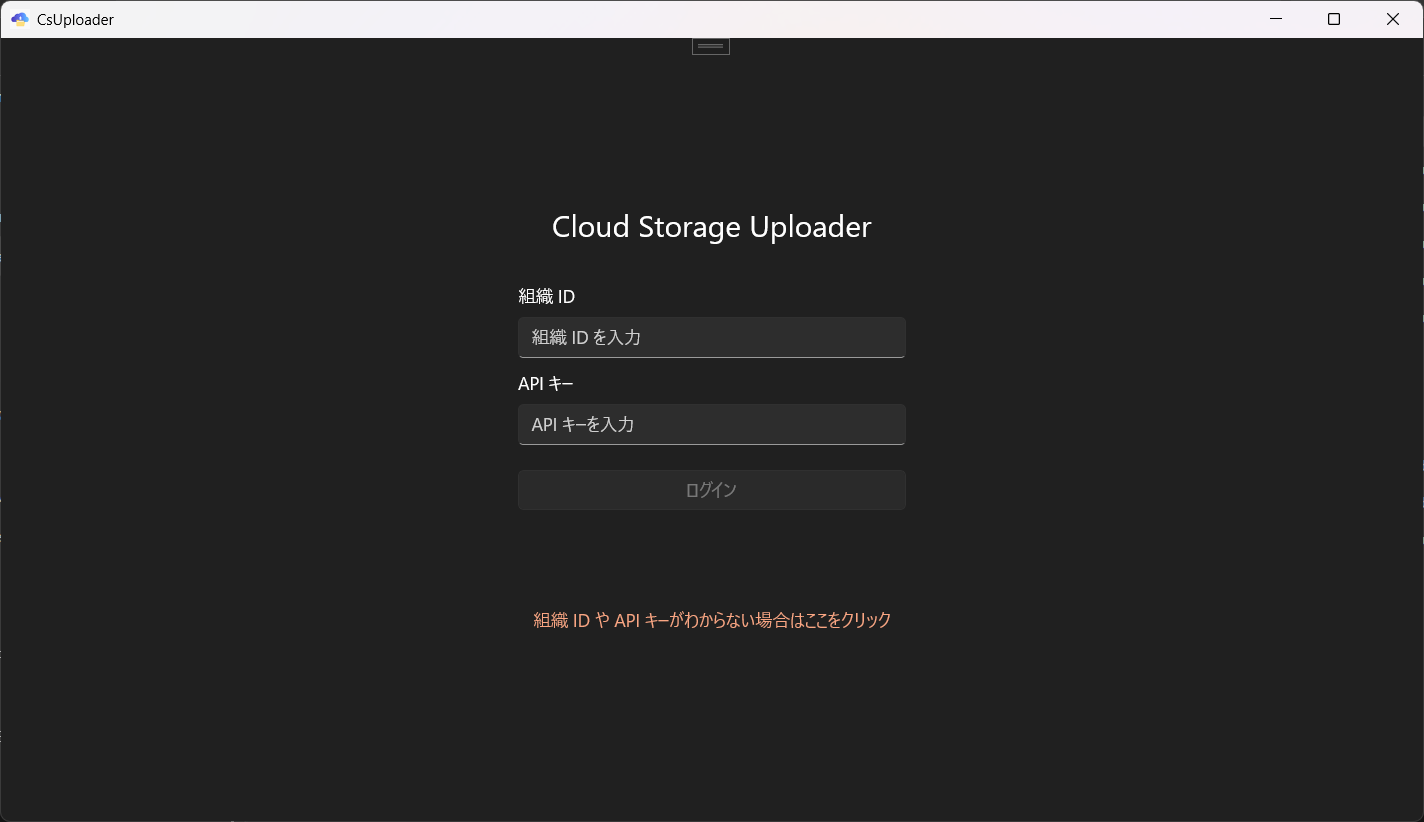
ログインに成功すると以下の画面になります。ログインできない場合は、「組織 ID 」または「 API キー」のいずれかに誤りがある、そもそもネットワークにつながってない等のエラーがでます。問題なくログインできた場合は「アップロード設定へ」を選択します。
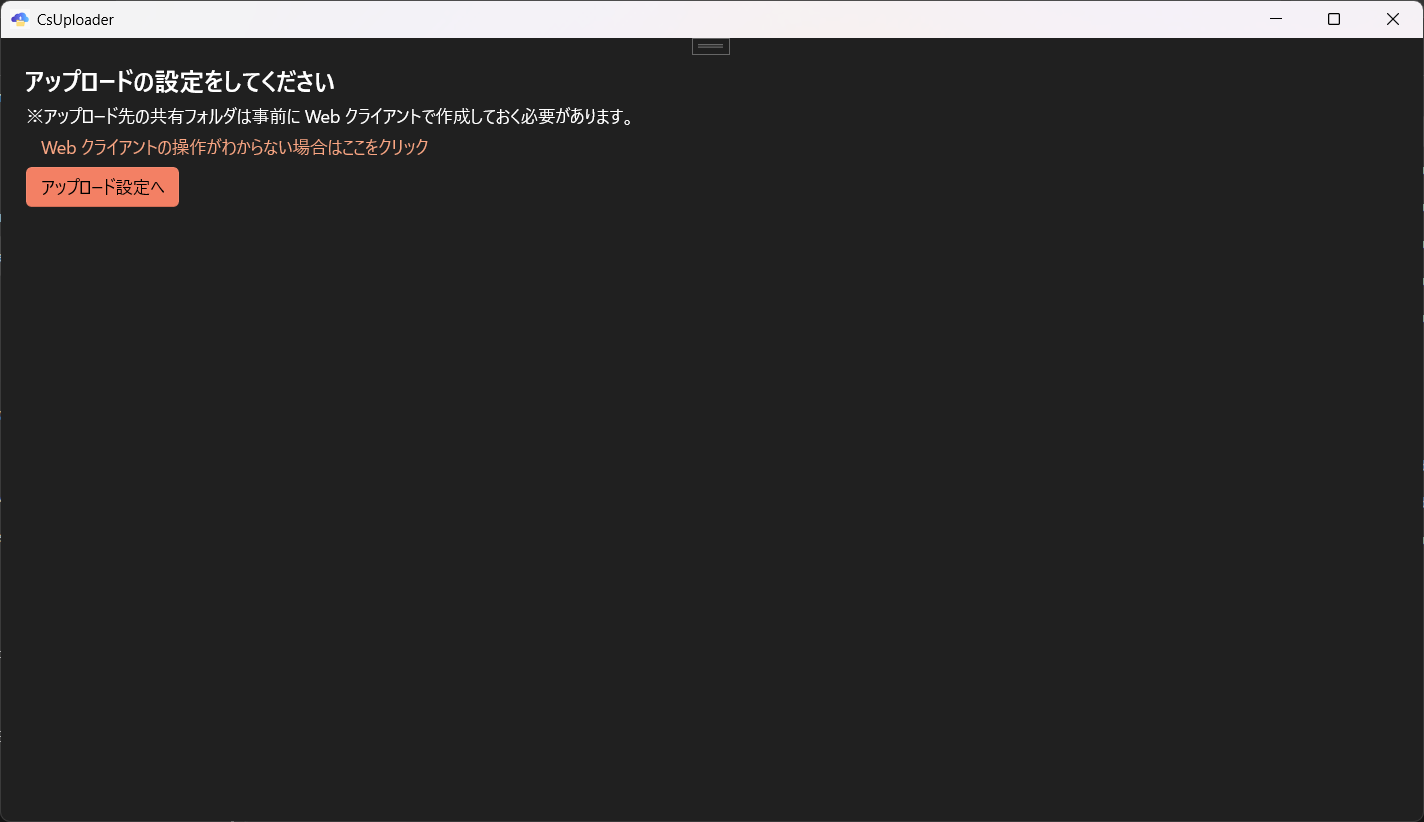
アップロード設定画面に遷移すると以下のようになります。左側はアップローダーがインストールされている PC 、右側はクラウド側で API キーのユーザーが権限がある共有フォルダの一覧が表示されます。
「ローカルフォルダを選択」を選択して、ローカル側のアップロード対象のフォルダを選択します。フォルダを選択するとそのフォルダのフルパスが表示されます。次にクラウドフォルダ名を選択すると「選択中」にそのクラウドフォルダ名が表示されます。問題がなければ「アップロードを実行」を選択します。
アップロードを実行すると最初にローカルで選択したフォルダ内のファイルおよびフォルダ数、サイズを計算します。
ローカルの計算処理が完了すると以下のようにプログレスバーが表示されて、アップロードが実行されていきます。
アップロードが完了すると以下の通り、結果が表示されます。また、 Web クライアントや PC クライアントからアップロードしたファイルやフォルダの一覧を確認することができます。
アップロードが失敗もしくは途中でキャンセルされた場合はアップロードされなかったファイルの一覧が確認できます。また、その一覧を CSV としてエクスポートすることが可能です。